iOS 16 oppdatering for iPhone har mange nye og spennende alternativer, hvorav de fleste forbedrer brukeropplevelsen totalt sett. Noen av funksjonene og endringene løser frustrerende problemer fra iOS 15 og eldre, og noen av disse”fiksene”kan virke irriterende hvis du er vant til å gjøre ting på en bestemt måte.
Heldigvis er mange av oppgraderingene kan enkelt stilles inn eller raskt tilbakestilles til hvordan det var på iOS 15, takket være flere tilpasningsalternativer som ikke var der før. Så du kan slå av noen av tingene som hindrer deg i å nyte din iPhone. Det tar bare noen få sekunder, og du vil glemme at de irriterende funksjonene noen gang var der!
1. Hindre sideknappen din fra å avslutte samtaler
På iOS 15.7 og eldre vil et trykk på sideknappen på iPhone umiddelbart avslutte en telefonsamtale eller FaceTime, enten du vil avslutte samtalen eller ikke. Det samme problemet gjaldt for lydanrop i tredjepartsapper som Facebook Messenger, Google Voice og WhatsApp.
Med Android vil et trykk på låseknappen låse skjermen og forhindre at du ved et uhell berører knapper med ansiktet ditt.. Så du kan ha funnet deg selv å avslutte samtaler for tidlig etter å ha byttet til iPhone hvis du ble vant med å klikke på den knappen.
Apple fikser dette problemet på iOS 16. Du kan endelig programmere sideknappen på nytt for å bare låse skjermen din – ikke avslutte en samtale. Gå til Innstillinger –> Tilgjengelighet –> Berør, og slå deretter på «Forhindre lås for å avslutte samtale.»
2. Slå av fremhevede bilder og minner
Hvis du ikke vil at Apple skal vise deg fremhevede bilder og Minner på iPhone-en din, det er nå en måte å deaktivere den på.
Utvalgte Bilder og minner kan være en søt måte å huske hendelser på, men de er noen ganger for personlige, eller du vil bare ikke se dem av en eller annen grunn. For å slå dem av på iOS 16, gå til Innstillinger –> Bilder, og slå av «Vis fremhevet innhold». Når den er aktivert, lar den automatisk fremhevede bilder og minner vises på din iPhone på steder som For deg og Søk i bilder og widgeter på startskjermen. Før iOS 16 var den alltid på, og du kunne ikke slå den av.
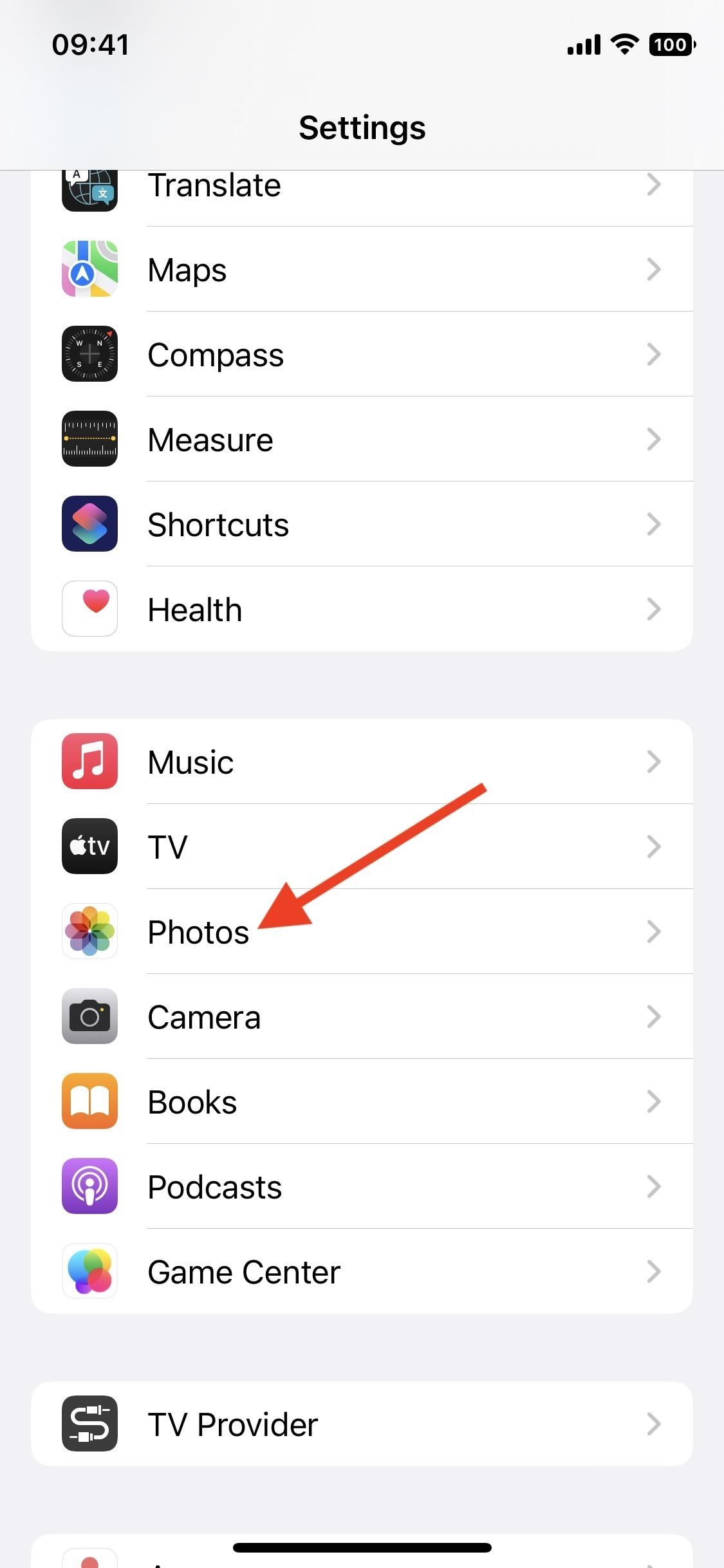
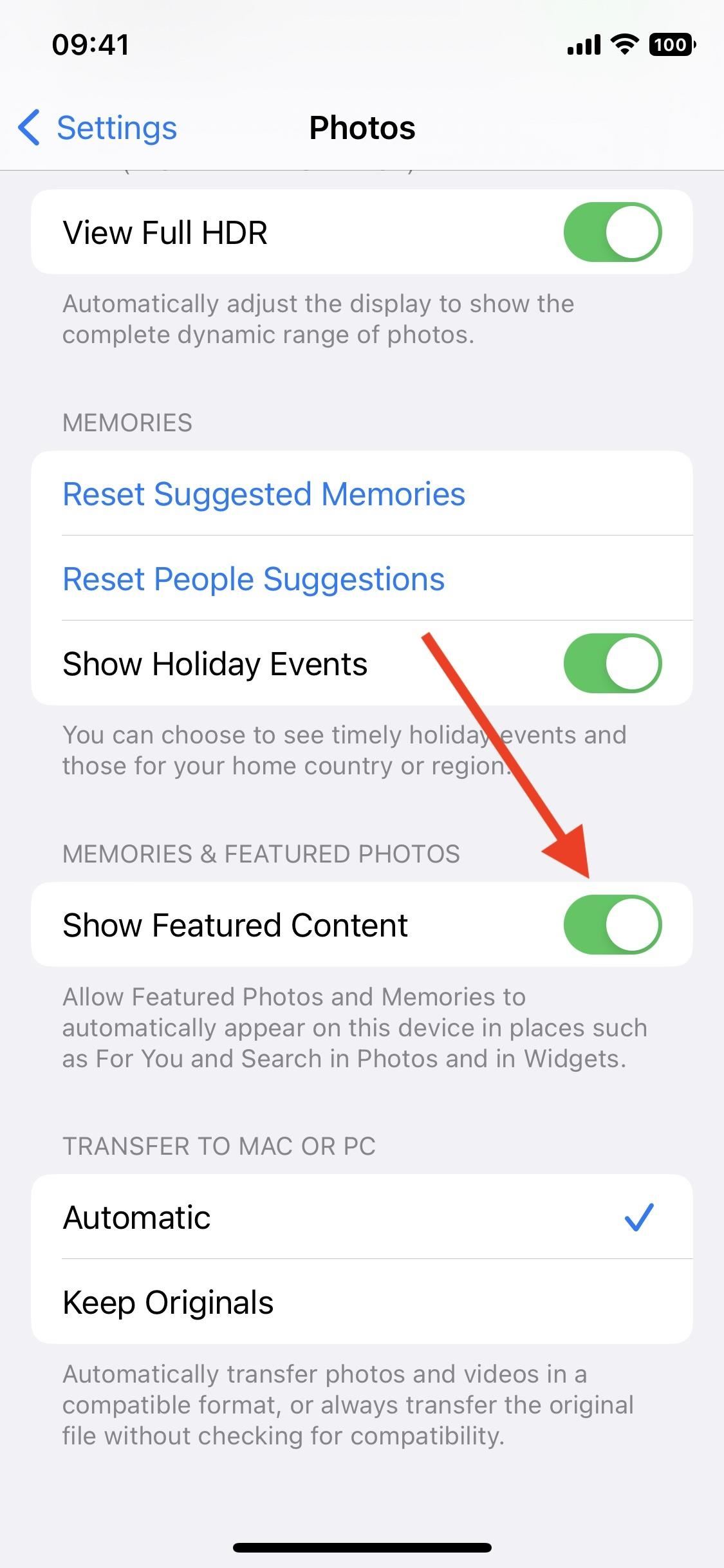
3. Vis eller skjul statuslinjen batteriprosent
Mens alternativet batteriprosent i statuslinjen har forblitt et alternativ på Touch ID-modeller, Apple fjernet det da det introduserte Face ID, men iOS 16 bringer det endelig tilbake. I motsetning til Touch ID-modeller, har Face ID-utstyrte iPhone tallene inne i batteriikonet, ikke ved siden av det.
Det er imidlertid et lite problem med designet: når de er slått på, kan du se batteriprosenten i tall, men batteriikonet vises som om batteriet er fullt selv når det ikke er det. Det kan lure deg at batteriet er fullt selv om det nesten er tomt hvis du ignorerer tallene. Du kan se hva jeg mener i det midterste skjermbildet nedenfor.
Hvis du er blant brukerne som savner å ha batteriprosenten i statuslinjen, gå til Innstillinger –> Batteri, og slå deretter på «Batteriprosent.”Hvis du ender opp mer irritert over at batteriikonet ser fullt ut når det ikke er det, kan du slå det av eller oppdatere iPhone til iOS 16.1, som løser problemet (høyre skjermbilde nedenfor). Uansett kan du alltid se batteriprosenten i klassisk stil ved å trekke ned kontrollsenteret (sveip ned fra øverst til høyre på skjermen).
Batteriprosent deaktivert (venstre) og aktivert på iOS 16.0 (midten) og iOS 16.1 (høyre).
4. Fjern den nye søkeknappen på startskjermen din
Den nye søkeknappen på startskjermen har hatt blandede anmeldelser. Mens noen synes det er praktisk, mener andre det er overflødig. Den gjør nøyaktig det samme som å sveipe ned fra hvor som helst på startskjermen. Den ligger også der du ved et uhell kan trykke på den, og hvis du gjør det, krever den noen få trykk og sveip for å gå tilbake hvis du ikke hadde tenkt å søke etter noe.
På den annen side er det mange iPhone-brukere visste ikke engang at det var mulig å sveipe ned for å få tilgang til Søk, så det er fornuftig å ha et synlig alternativ for det et sted på skjermen.
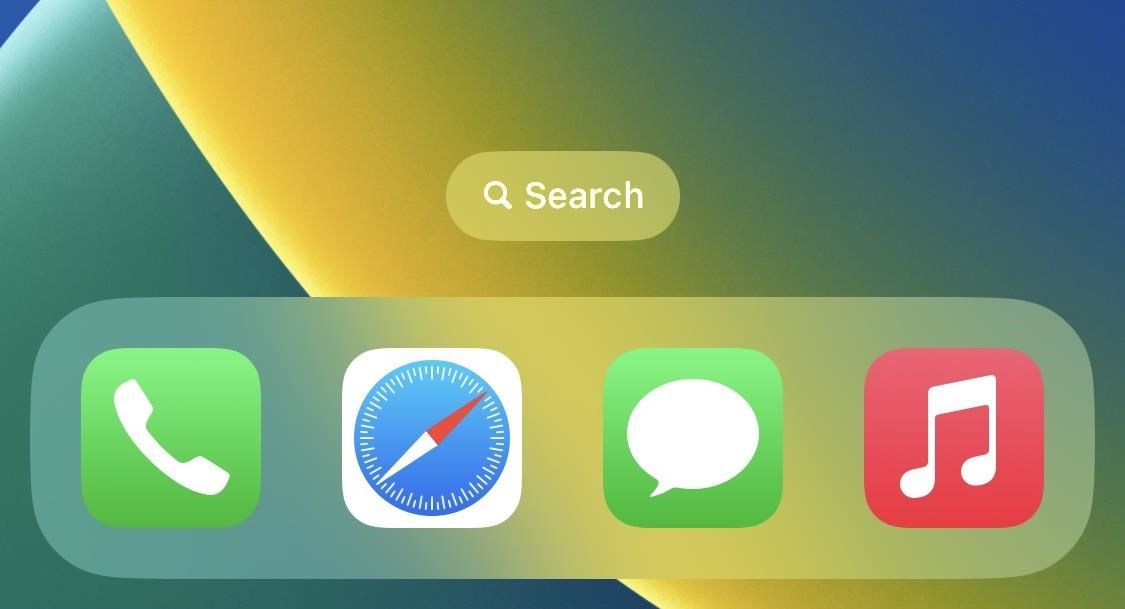
Hvis du vil fjerne den og fortsette å sveipe ned for å søke gjennom iPhone, gå til Innstillinger –> Startskjerm, og slå deretter av «Vis på startskjerm» under Søk.
>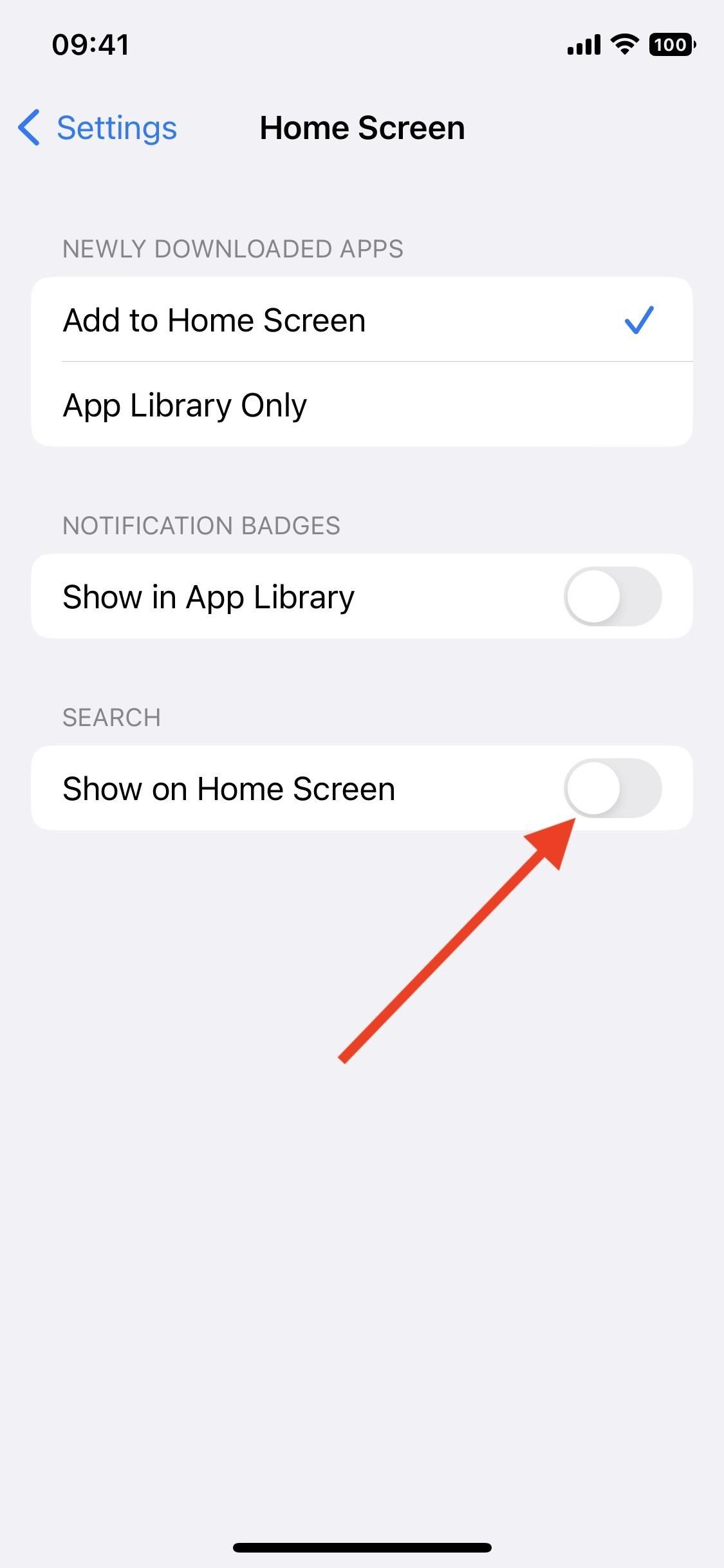
Ikke gå glipp av: Alle 350+ nye iOS 16-funksjoner for iPhone-en din
Hold tilkoblingen din sikker uten en månedlig regning. Få en livstidsabonnement på VPN Unlimited for alle enhetene dine med et engangskjøp fra den nye Gadget Hacks Shop, og se Hulu eller Netflix uten regionale begrensninger, øk sikkerheten når du surfer på offentlige nettverk og mer.
Andre tilbud som er verdt å sjekke ut:
Forsidebilde og skjermbilder av Jovana Naumovski/Gadget Hacks


